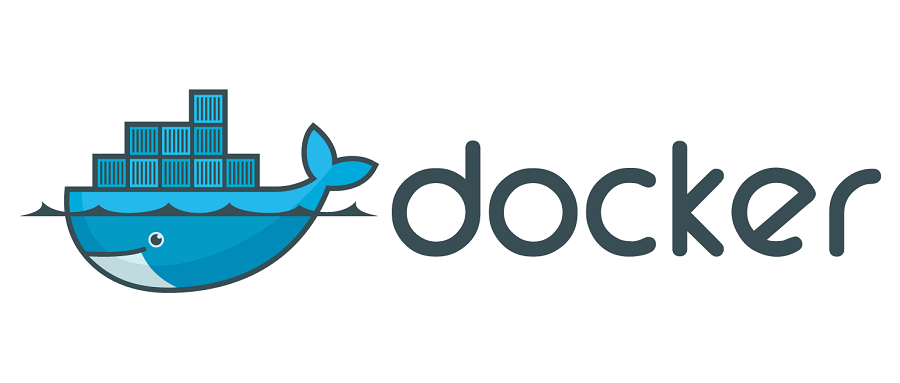
Docker学习笔记12
Docker Build创建指定应用容器镜像:
docker build: Build an image from a Dockerfile. 从Dockerfile文件创建构建一个镜像。
定义:按照Dockerfile文件所定义内容创建新的临时性容器,把Dockerfile中所定义的每行命令在临时容器中执行,然后生成镜像分层,所有命令执行结束后,生成一个新的镜像,中间过程为commit操作。
分析点:
1)先生成一个临时性的容器;
2)然后有“每行命令”,这些命令都是Shell命令,Shell命令很熟悉的话,就相对来说很容易。执行命令越多,最终得到的容器应用镜像越大,所以要做优化。
3)命令执行结束后,才能生成一个新的镜像。
4)commit:提交操作。
5)Dockerfile的首字母大写。
Dockerfile的工作原理
在Dockerfile定义所要执行的命令,使用docker build创建镜像,过程中会按照Dockerfile所定义的内容打开临时性容器(使用docker commit进行提交),把Dockerfile文件中的命令全部执行完成,就得到一个容器应用镜像。
执行命令越多,最终得到的容器应用镜像越大,所以要做优化。
Dockerfile的关键字:
1)FROM(指定基础镜像)
FROM <image>: 指定基础镜像为image的最后修改的版本
FROM <image>:<tag> : 指定基础镜像为该镜像的一个tag版本
2)MAINTAINER(用来指定镜像创建者信息)(英文maintainer:维护者)
MAINTAINER <name>
例如:MAINTAINER "changchunhua changchunhua@qq.com”
3)RUN (运行命令,运行安装软件命令等 )
RUN <command>
RUN ["executable", "param1", “param2”,...]
4)CMD (设置container启动时执行的操作)
CMD ["executable", "param1", “param2”,...]
CMD command param1 param2 (as a shell)
当Dockerfile指定了ENTRYPOINT,那么使用下面的格式:
CMD ["param1", "param2"] (as default parameters to ENTRYPOINT)
注意点:如果容器镜像中有此命令,启动容器时,不要手动让容器执行其他命令。
5)ENTRYPOINT(设置Container启动时执行的操作)
与CMD相比,CMD只可以执行一条命令,而ENTRYPOINT可以执行多条命令。
CMD ["executable", "param1", “param2”,...](like an exec, the preferred form)
CMD command param1 param2 (as a shell)
6)USER (设置container容器的用户)
USER daemon
设置某些进程使用的用户。
7)EXPOSE(指定容器需要映射到宿主机器的端口)(英文意思:暴露端口)
EXPOSE <port>
8)ENV (用于设置环境变量)
ENV <key> <value>
9)ADD (从dockerhost主机的src目录的文件复制到container的dest目录中)
ADD <src> <dest>
有点像拷贝的意思。
10)VOLUME (指定挂载点)
VOLUME ["<mountpoint>"]
11)WORKDIR (指定工作目录)
WORKDIR /path/to/workdir
原来是在根目录下的,我们需要切换到/opt目录下,那这个WORKDIR关键字来执行。
12)ONBUILD(在子镜像中执行)
ONBUILD <Dockerfile 关键字>
Dockerfile应用案例:
目的:通过Dockerfile创建一个可以在启动容器时就直接启动httpd的应用的镜像。
步骤:
1)创建一个文件夹(目录),文件夹也是一个命名空间,用于存储Dockerfile所使用的文件:
2)在文件夹(目录)中创建Dockerfile文件和制作镜像所使用到的其他文件,比如网页,用来执行apache启动的脚本。
3)在此目录中,使用docker build命令创建镜像(读取Dockerfile文件)
4)使用创建的镜像启动容器(镜像的验证过程)
思考:
1)基础镜像是谁?centos7u6
2)安装httpd,用yum -y install httpd
3)启动httpd:httpd -k start,使用Shell脚本来启动httpd。
4)把httpd放在前段执行还是放在后端执行?前端。
5)暴露端口:tcp的80端口。
6)添加一个测试文件用于验证apache是否可用。
第一步:创建目录test目录:
mkdir test
cd test第二步:创建用于启动httpd的脚本文件
#!/bin/bash
# 删除httpd的进程
rm -rf /run/httpd*
# 让apache前端执行
exec /sbin/httpd -D FOREGROUND第三步:创建用于测试httpd是否可用的index.html
vim index.html
It's working.第四步:创建Dockerfile文件:
FROM centos
MAINTAINER "changchunhua changchunhua@qq.com"
RUN cd /etc/yum.repos.d
RUN sed -i 's/mirrorlist/#mirrorlist/g' /etc/yum.repos.d/CentOS-*
RUN sed -i 's|#baseurl=http://mirror.centos.org|baseurl=http://vault.centos.org|g' /etc/yum.repos.d/CentOS-*
RUN yum makecache
RUN yum install -y httpd
ADD run-httpd.sh /run-httpd.sh
RUN chmod -v +x /run-httpd.sh
ADD index.html /var/www/html
EXPOSE 80
WORKDIR /
CMD ["/bin/bash", "/run-httpd.sh"]
第五步:使用docker build创建容器应用镜像,镜像名称为centos-base-httpd,版本为v1。
-t --tag list: Name and optionally a tag in the "name:tag" format 创建容器镜像的过程中,创建一个镜像名称和可选的tag版本号。
Name:镜像名称,命名
tag:版本号
[root@vm1 dockerbuild]# docker build -t centos-base-httpd:v1 .
[+] Building 126.5s (14/14) FINISHED
=> [internal] load build definition from Dockerfile 0.1s
=> => transferring dockerfile: 484B 0.0s
=> [internal] load .dockerignore 0.0s
=> => transferring context: 2B 0.0s
=> [internal] load metadata for docker.io/library/centos:latest 0.0s
=> [internal] load build context 0.1s
=> => transferring context: 156B 0.0s
=> [ 1/10] FROM docker.io/library/centos 0.0s
=> [ 2/10] RUN cd /etc/yum.repos.d 0.9s
=> [ 3/10] RUN sed -i 's/mirrorlist/#mirrorlist/g' /etc/yum.repos.d/CentOS-* 0.5s
=> [ 4/10] RUN sed -i 's|#baseurl=http://mirror.centos.org|baseurl=http://vault.centos. 0.5s
=> [ 5/10] RUN yum makecache 105.5s
=> [ 6/10] RUN yum install -y httpd 17.7s
=> [ 7/10] ADD run-httpd.sh /run-httpd.sh 0.0s
=> [ 8/10] RUN chmod -v +x /run-httpd.sh 0.5s
=> [ 9/10] ADD index.html /var/www/html 0.0s
=> exporting to image 0.6s
=> => exporting layers 0.6s
=> => writing image sha256:c4e7e3152d40a1166593408de294928d3495f0d678cc36512e856e0ae0a4 0.0s
=> => naming to docker.io/library/centos-base-httpd:v1 0.0s
这个给出的信息跟之前的版本不太一样。
第六步:使用docker images,检查生成的镜像文件:
[root@vm1 dockerbuild]# docker images
REPOSITORY TAG IMAGE ID CREATED SIZE
centos-base-httpd v1 c4e7e3152d40 2 minutes ago 280MB
centos7u6-httpd v1 4090500d5d7a 4 hours ago 280MB
centos-httpd v1 a769afc16a9e 2 days ago 351MB
centos latest 5d0da3dc9764 21 months ago 231MB
第七步:启动一个容器:
docker run -d centos-base-httpd:v1-d 选项:
--detach: Run container in background and print container ID.
在后端运行一个容器并打印容器ID。
[root@vm1 dockerbuild]# docker run -d centos-base-httpd:v1
73544485f7be1cdc2efbd8ba46e42d79551e213378c1bcfd56eee334e928894c
[root@vm1 dockerbuild]# docker ps -a
CONTAINER ID IMAGE COMMAND CREATED STATUS PORTS NAMES
73544485f7be centos-base-httpd:v1 "/bin/bash /run-http…" 5 seconds ago Up 4 seconds 80/tcp serene_bohr
可以看到端口80已暴露
容器名称在运行的时候没有指定,容器名称是随机生成的。
使用docker inspect 容器ID,可以查到容器的IP地址。
然后使用curl http://172.17.0.14 可以看到It's working。
在这个过程中,需要解决的一个问题,是centos的yum源的问题。
替换原网站的内容的案例:
mkdir /wwwroot
echo "wwwroot" >> /wwwroot/index.html
docker run -d -v /wwwroot:/var/www/html centos-base-httpd:v1
docker inspect 415
curl http://172.17.0.12更多推荐
 已为社区贡献5条内容
已为社区贡献5条内容







所有评论(0)